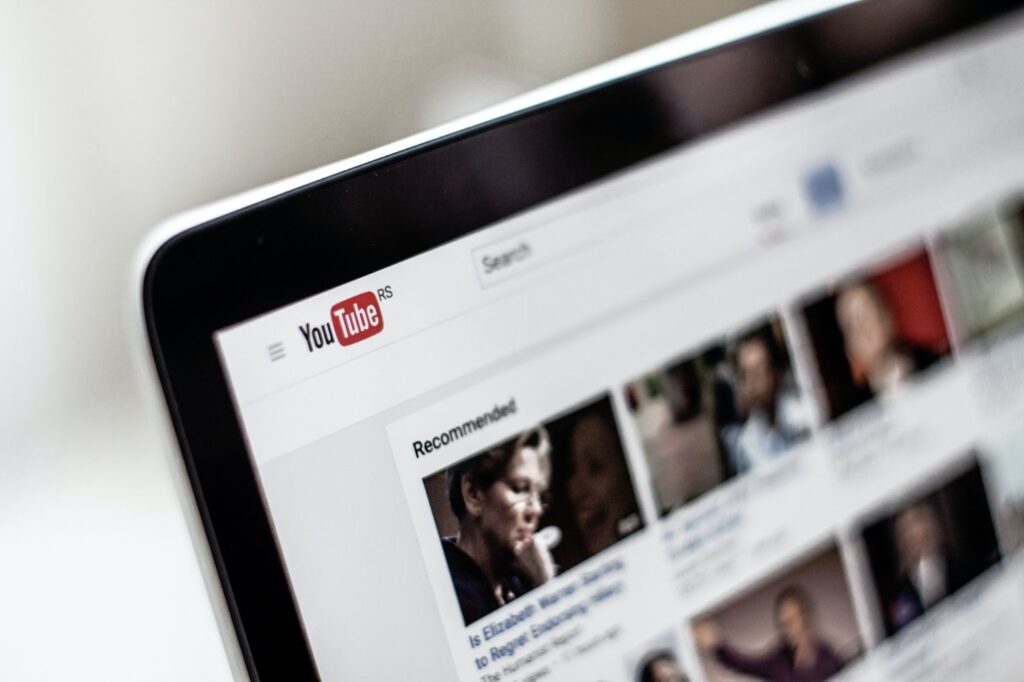
みなさーん!YouTubeを活用してますかー?
YouTubeはキーワード検索やおすすめ動画など様々な方法で私たちの作品を視聴者に提供してくれます!
ただそれ以上に多くの人に見てもらおうとSNSなんかを使ってリンクを拡散している人もいると思います。
実はYouTubeにもコミュニティ投稿の機能があり、他のSNSと同じように画像やリンク、文章を投稿することができるのを知っていますか?
そこで今回はYouTubeにおけるコミュニティ投稿の機能とその有効な使い方をご紹介していきたいと思います。
目次
コミュニティ投稿の機能とは?
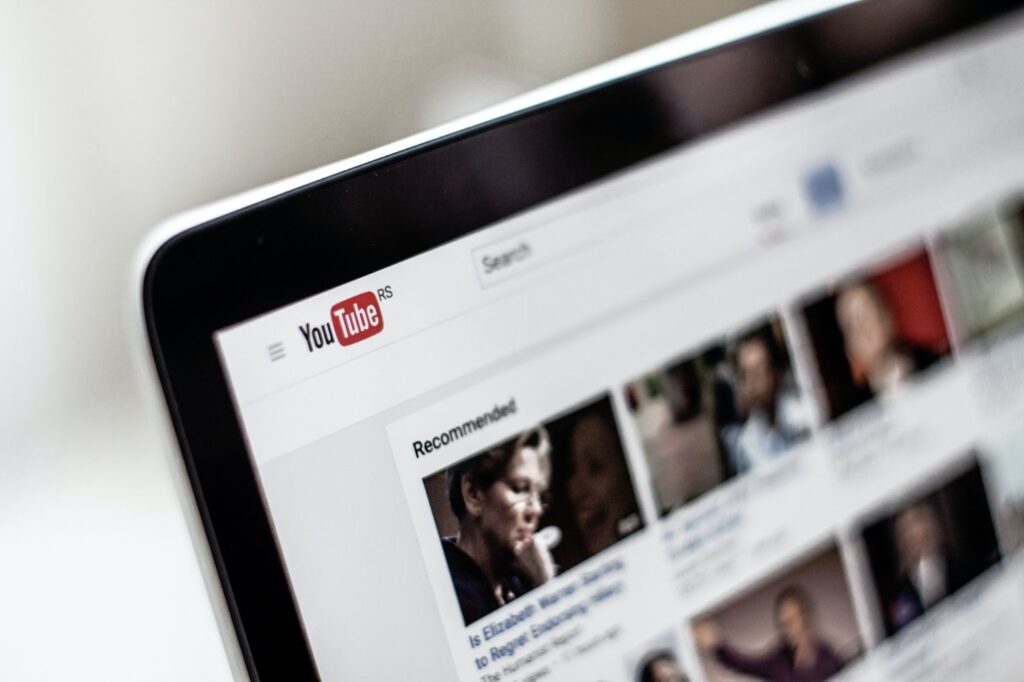
YouTubeのコミュニティ投稿の機能とは、YouTube上に通常の動画では投稿しづらい内容のものを投稿することができます。
具体的にはTwitterのような文章による投稿やそれに付随して画像や動画ものせることができます。
他にも一番好きなシーンはどれ?のようなアンケートを4択のような形で投稿することやクイズをすることもできます。
アンケートについてはテキストのみのアンケートと画像付きのアンケートを行うことができるのが特徴です。
またコミュニティ投稿の機能もメンバーシップ加入者限定に行うことができるため、見てもらう人を絞ることができます。
コミュニティの機能はどのように使用すればいいのか?

では実際にコミュニティの機能はどのような時に利用するのがいいのでしょうか?
コミュニティ機能は従来のYouTubeで行うことが難しかった視聴者との交流という面で役にたちます。
YouTubeはどちらかというと相互発信することは少なく、クリエイターから視聴者への一方通行になってしまいやすいソーシャルメディアですが、コミュニティ機能を上手く利用することで視聴者もチャンネルのファンとして参加している感じを出すことができます。
ここからは具体例を一部紹介します。
1.オフショットなどをコミュニティ投稿の機能を利用して公開する
オフショットはファンからすると貴重なものですが、初見の人からすると全く興味のないものです。
これまでYouTubeでは撮影の裏側などをサブチャンネルで動画として投稿している人などはいました。
しかし登録者数がまだ少ないチャンネルにとってサブチャンネルの運用をすることやオフショットのために動画を編集するのは負担が大きいのも事実です。
そこでコミュニティ機能を使うことで画像数枚撮影しておくだけで撮影の裏側の様子などを視聴者に提供することができます。
さらに本編へのリンクを貼ることでコミュニティの投稿を見た視聴者を本編に誘導することもできるかもしれません。
2.過去の動画をもう一度見てもらえるチャンス
YouTubeでは視聴者の多くはおすすめされた動画のなかから視聴するコンテンツを選んでいます。
そのため過去の自分のコンテンツにたどり着かない場合も多いのが事実です。
そこでコミュニティ機能を上手くつかうことで改めて過去の動画を訴求することができます。
具体的には何か過去に制作したコンテンツと親和性の高いトレンドが起きたときに、そのトレンドの話題に触れながら、動画のリンクをはることでコミュニティ機能から誘導することができます。
3.今後の投稿予定や連絡をすることができる
コミュニティ機能を利用することで、例えば明日の18時にこんな動画を投稿しますといった内容で告知することができます。
プレミアム公開にすることで視聴数の初動をのばす効果が期待できます。
またライブ配信の予定や中止の場合の報告も手軽に行うことができるため、通常の動画に比べて機動力の高い周知ができるのがコミュニティ機能を使うメリットだと言えます。
YouTubeのコミュニティの機能の使い方
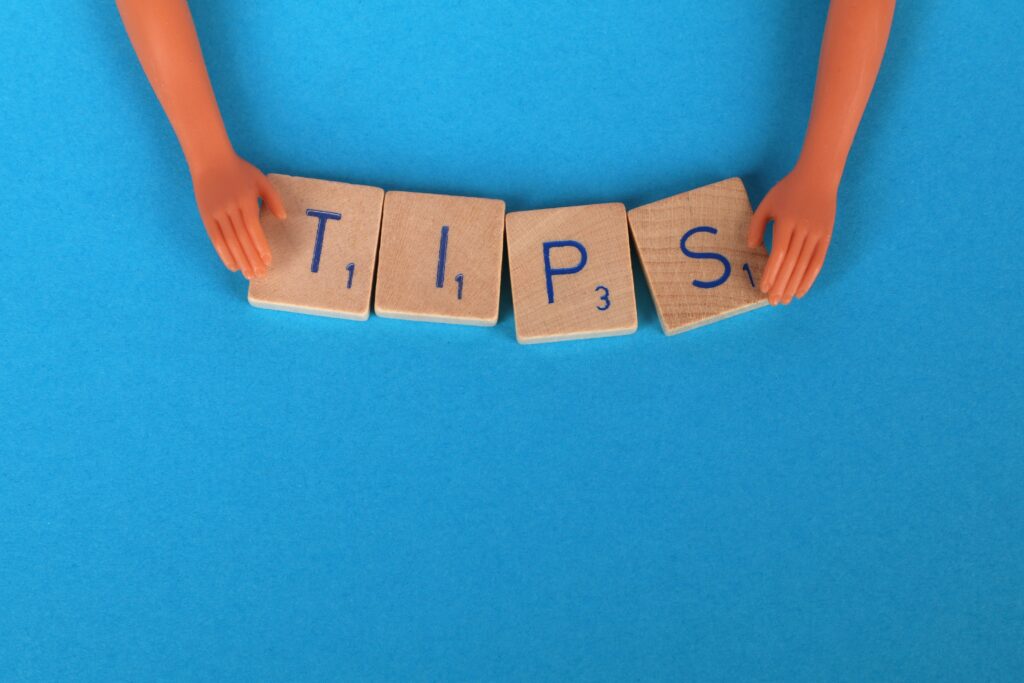
YouTubeのコミュニティ機能の使い方をご紹介します。
PCの場合はYouTubestudioを起動します。
右上の「作成」タブをクリックします。
「投稿を作成」をクリックします。
内容を編集して右下の「投稿」をクリックします。
以上で完了です。
スマホからYouTubeのコミュニティ機能を利用する方法は以下の通りです。
YouTubeを起動します。
一番下の真ん中の「+」ボタンをタップします。
「投稿を作成」をタップします。
形式を選択して内容を編集します。
右上の「投稿」をタップします。
以上で完了です。
このようにPCからでもスマホからでも簡単にYouTubeのコミュニティ機能は利用することができます。
YouTubeのコミュニティの機能を使うための条件

YouTubeのコミュニティ機能はチャンネルを作成してすぐに使えるわけではありません。
具体的な条件は以下の2つがあります。
1.チャンネル登録者数が500人以上いる。
YouTubeのコミュニティ機能を利用するにはチャンネル登録者数が500人以上必要になります。
これでも昔に比べれば簡単になっています。
しかしチャンネル登録者数がそもそも500人未満のチャンネルではコミュニティ機能を利用することで得られる効果もそこまで高くないので、ここを一つの目標としてそれまでコミュニティ機能を利用するのは我慢する、で問題ありません。
しかし我慢できない方は次の方法で使用可能になります。
2.YouTube上級者機能をONにする。
まだチャンネル登録者数が500人未満だけど、それでもコミュニティ機能を使いたいという人はYouTube上級者機能をONにする方法があります。
具体的には以下のような手順です。
YouTubestudioを起動します。
左下の「設定」タブをクリックします。
「チャンネル」タブをクリックします。
「機能の利用資格」をクリックします。
「中級者向け機能」までスクロールします。
「電話番号を確認」をクリックします。
SMSか自動音声メッセージを受け取り送信をクリックして確認します。
届いた6桁の確認コードを送信します。
ここまででYouTube中級者向け機能がONになります。
同じようにYouTubestudioを起動します。
左下の「設定」タブをクリックします。
「チャンネル」タブをクリックします。
「機能の利用資格」をクリックします。
「上級者向け機能」までスクロールします。
「機能を利用する」をクリックします。
3つの方法のうち1つを使用して手続きを行ってください
「動画による確認を使用する」スマートフォンのカメラに向かって自分自身を撮影した30秒の動画を作成する。
「有効な身分証明書を使用する」スマートフォンで政府機関発行の身分証明書(運転免許証やパスポート)の写真を撮影する。
「チャンネル履歴を確立する」コミュニティガイドラインを遵守してチャンネルを継続的に成長させていると、チャンネル履歴が自動的に確立されている。
以上のどれか1つを選んで申請を行ってください。
承認が完了すると上級者向け機能がONになります。
コミュニティ投稿を使った視聴者とのエンゲージメント向上方法
YouTubeのコミュニティ機能は視聴者との双方向のコミュニケーションを促進するための強力なツールです。定期的な投稿や限定コンテンツの提供を通じて視聴者を引きつけ、チャンネル全体のエンゲージメントを高めることができます。
エンゲージメントについて詳しく知りたい方は下記記事をご確認ください。
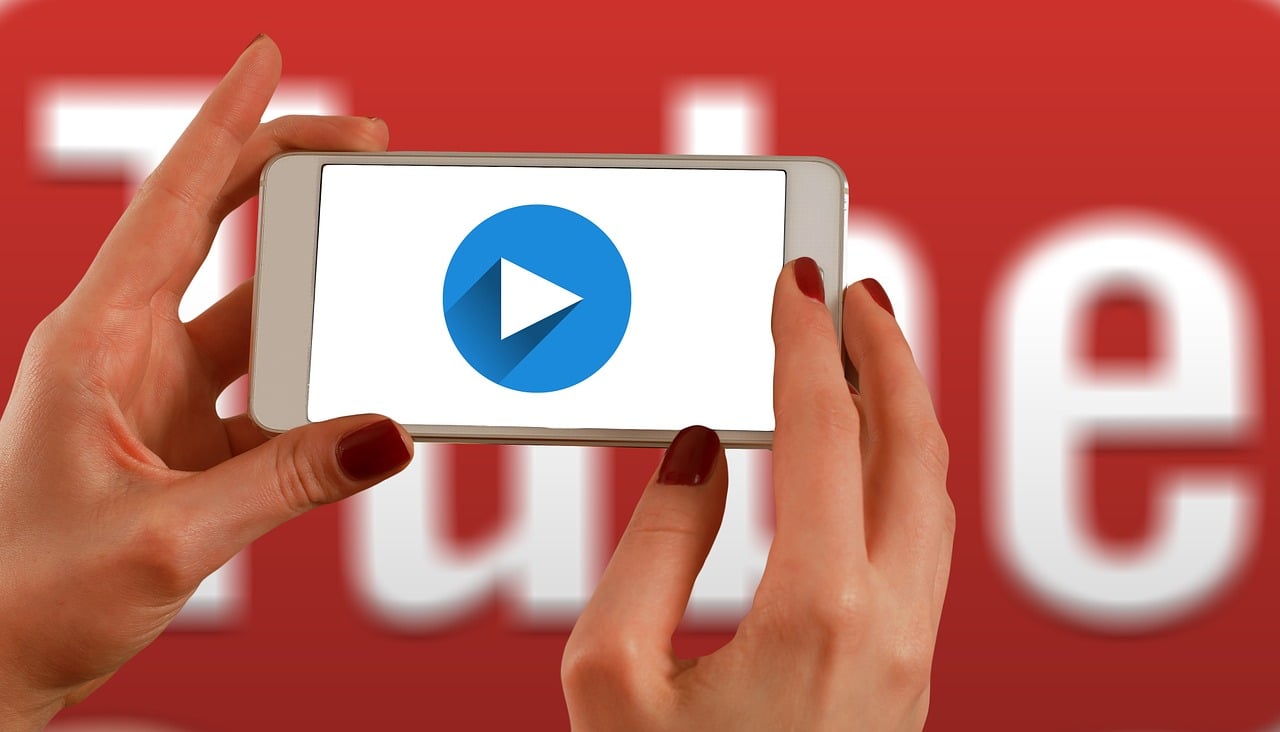
1.定期的な投稿で視聴者を引きつける
YouTubeのコミュニティ機能は、視聴者との距離を縮めるための強力なツールです。動画の合間にチャンネルの最新情報やちょっとしたアップデートをコミュニティ投稿で知らせることで、視聴者とのつながりを維持できます。例えば週に1回、定期的に質問コーナーや簡単な更新情報をコミュニティ投稿でシェアすることで、視聴者は常にチャンネルの動きに触れ続けることができます。
さらにYouTubeのコミュニティ機能を活用して視聴者からのフィードバックを直接募ることも可能です。「どのようなコンテンツを見たいか」「次にどんな動画を作ってほしいか」といった質問をコミュニティ投稿で投げかけることで、視聴者の意見を反映したコンテンツ制作が実現します。これにより視聴者は自身の意見が尊重されていると感じ、チャンネルへのロイヤルティが高まります。
2.限定コンテンツを提供して特別感を演出する
YouTubeのコミュニティ機能を利用して、限定コンテンツを視聴者に提供することも効果的です。メイキング映像や未公開シーンなど、通常の動画では公開しづらいコンテンツをコミュニティ投稿でシェアすることで、視聴者に「ここでしか見られない」特別な価値を提供できます。これにより視聴者はチャンネルに対する期待感を持ち、定期的にチェックするようになります。
さらに、YouTubeのメンバーシップ機能を組み合わせて特定の視聴者にだけ限定コンテンツを提供することで、特別感を一層強化できます。メンバーシップ加入者限定の投稿を通じて視聴者に特典を与えることで、加入意欲を高め、コミュニティがより活性化します。特にYouTubeのコミュニティ機能を駆使することで、視聴者とのつながりを強固にし、エンゲージメントを向上させることが可能です。
メンバーシップについては下記記事で詳しく解説しております。

YouTubeアルゴリズムとの連携を意識したコミュニティ活用法
YouTubeのコミュニティ機能を活用する際には、YouTubeのアルゴリズムを意識した投稿が重要です。視聴回数や視聴時間、エンゲージメントの高さはアルゴリズムがチャンネルを推薦する際の重要な要素となります。コミュニティ投稿を通じてトレンドに合わせた投稿を行い、人気のハッシュタグを活用することで新規視聴者の関心を引き、チャンネルへのアクセスを増やすことができます。
また、YouTubeのコミュニティ機能では、アンケートやクイズなど双方向のやり取りが可能です。視聴者がアクティブに参加できる内容をコミュニティ投稿で提供することで、YouTubeのエンゲージメント指標を向上させることができ、視聴回数の増加が期待できます。視聴者がコミュニティ投稿に参加しチャンネルに留まる時間が長くなると、YouTubeのアルゴリズムに好影響を与え、結果的にチャンネルの露出も増加します。
このようにYouTubeのコミュニティ機能を戦略的に活用することで、視聴者とのエンゲージメントを深め、アルゴリズムを活かした効果的なチャンネル運営が可能になります。
アルゴリズムについて詳しく知りたい方は下記記事をご確認ください。

まとめ

今回はYouTubeのコミュニティ機能について解説していきました。
YouTubeは単純に動画を投稿する以外にもやれることがけっこうあります。
あくまでもメインのコンテンツが充実していることが前提ですが、今回紹介しているコミュニティ機能は負担も少ない機能ですので、うまく使いこなしてチャンネル運用の力にしてみてはいかがでしょうか。
最後まで読んでいただきありがとうございます。




